Σημείωση: Θέλουμε να σας παρέχουμε το πιο πρόσφατο περιεχόμενο βοήθειας στη γλώσσα σας όσο πιο σύντομα γίνεται. Αυτή η σελίδα έχω μεταφραστεί μέσω αυτοματοποιημένης διαδικασίας και ενδεχομένως να περιέχει γραμματικά λάθη και ανακρίβειες. Ο σκοπός μας είναι αυτό το περιεχόμενο να σας φανεί χρήσιμο. Μπορείτε να μας ενημερώσετε στο κάτω μέρος αυτής της σελίδας εάν οι πληροφορίες σάς φάνηκαν χρήσιμες; Εδώ θα βρείτε το άρθρο στα Αγγλικά , για να το συμβουλεύεστε εύκολα.
Εάν εισαγάγετε μια επαναλαμβανόμενη ενότητα στο πρότυπο φόρμας του Microsoft Office InfoPath, οι χρήστες μπορούν να προσθέσετε πολλές παρουσίες αυτής της ενότητας κατά τη συμπλήρωση μιας φόρμας που βασίζεται στο πρότυπο φόρμας.
Σε αυτό το άρθρο
Πότε να χρησιμοποιήσετε μια επαναλαμβανόμενη ενότητα
Μια επαναλαμβανόμενη ενότητα είναι ένα στοιχείο ελέγχου που περιέχει άλλα στοιχεία ελέγχου και που επαναλαμβάνεται, όπως απαιτείται. Χρησιμοποιήστε μια επαναλαμβανόμενη ενότητα όταν θέλετε να:
-
Συλλογή πολλές παρουσίες του ίδιου τύπου δεδομένων. Για παράδειγμα, σε ένα πρότυπο φόρμας αναφορά πωλήσεων, μπορείτε να χρησιμοποιήσετε μια επαναλαμβανόμενη ενότητα για να συλλέξετε στόχους πωλήσεων από την ομάδα πωλήσεων.
-
Εμφάνιση διαφόρων ποσοτήτων δεδομένων σε μια φόρμα. Για παράδειγμα, εάν το πρότυπο φόρμας σας είναι συνδεδεμένη με μια βάση δεδομένων με τις εγγραφές των υπαλλήλων, μπορείτε να χρησιμοποιήσετε μια επαναλαμβανόμενη ενότητα για να εμφανίσετε αντίστοιχες εγγραφές όταν ένας χρήστης ερωτήματα τη βάση δεδομένων από το InfoPath. Εάν επιστραφεί μια εγγραφή, ο χρήστης βλέπει μόνο μία ενότητα στη φόρμα. Εάν επιστραφούν 10 εγγραφές, ο χρήστης βλέπει 10 ενότητες.
-
Αποφύγετε κενές περιοχές κράτησης θέσης που καταλαμβάνουν κρίσιμες χώρο στο πρότυπο φόρμας.
Φανταστείτε ένα πρότυπο φόρμας αίτησης ασφάλισης στο οποίο αιτούντων για θέσεις πρέπει να παραθέτει τα ονόματα και οι ηλικιών των εξαρτημένων τους. Σε μια έντυπη έκδοση αυτής της φόρμας, μπορεί να δείτε τρία πεδία κράτησης θέσης, που προϋποθέτει ότι οι περισσότεροι εξαρτημένων τρία ή λιγότερα. Τα άτομα που έχουν περισσότερα από τρία εξαρτημένων θα πρέπει να συμπιεστεί πληροφορίες σχετικά με πρόσθετες εξαρτημένων κάτω από τα υπάρχοντα πεδία ή να γράψετε στο πίσω μέρος της φόρμας.
Σε μια έκδοση του InfoPath αυτής της φόρμας, μπορείτε να χρησιμοποιήσετε μια επαναλαμβανόμενη ενότητα, έτσι ώστε οι υποψήφιοι εύκολα να προσθέσετε όσες εξαρτημένων ανάλογα με τις απαιτήσεις. Η ακόλουθη απεικόνιση παρουσιάζει πώς αυτό μπορεί να φαίνεται το άτομο που συμπληρώνει τη φόρμα.
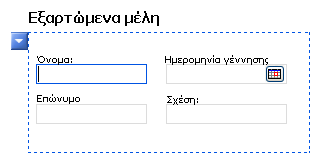
Κατά την εισαγωγή μιας επαναλαμβανόμενης ενότητας στο πρότυπο φόρμας, εισάγετε απαραίτητα ένα κενό πλαίσιο. Για να είναι χρήσιμη η επαναλαμβανόμενη ενότητα, πρέπει να εισαγάγετε άλλα στοιχεία ελέγχου στην επαναλαμβανόμενη ενότητα.
Συσχετισμένα στοιχεία ελέγχου
Το InfoPath περιλαμβάνει άλλα στοιχεία ελέγχου που είναι παρόμοια με τις επαναλαμβανόμενες ενότητες, αλλά εξυπηρετούν διαφορετικούς σκοπούς. Για να αποφασίσετε ποιο από τα ακόλουθα στοιχεία ελέγχου λειτουργεί καλύτερα στο πρότυπο φόρμας, ανατρέξτε στην παρακάτω λίστα:
Επαναλαμβανόμενο πίνακα Εάν θέλετε οι χρήστες να μπορούν να προσθέσουν πολλές γραμμές σε έναν πίνακα, μπορείτε να χρησιμοποιήσετε έναν επαναλαμβανόμενο πίνακα αντί για μια επαναλαμβανόμενη ενότητα στο πρότυπο φόρμας. Για παράδειγμα, μπορείτε να παρουσιάσετε αναλυτικού δεδομένα, όπως στοιχεία τιμολογίου σε μορφή πίνακα, έτσι ώστε οι χρήστες να προσθέσετε επιπλέον γραμμές στον πίνακα όπως απαιτείται. Ο τελικός χρησιμοποιώντας έναν επαναλαμβανόμενο πίνακα αντί για μια επαναλαμβανόμενη ενότητα είναι θέμα προτίμησης. Και τα δύο στοιχεία ελέγχου σάς επιτρέπουν να συλλέξετε ή να εμφανίσετε πολλές παρουσίες του ίδιου τύπου δεδομένων.
Ενότητα Ενότητες που χρησιμοποιούνται για την οργάνωση των ομάδων σχετικών στοιχείων ελέγχου. Εάν χρησιμοποιείτε μια ενότητα αντί για μια επαναλαμβανόμενη ενότητα, οι χρήστες δεν είναι δυνατό να προσθέσετε πρόσθετες ενότητες στη φόρμα τους.
Επαναλαμβανόμενης ομάδας επιλογών Ομάδες επιλογών περιέχει δύο ή περισσότερες ενότητες. Από προεπιλογή, μία από αυτές τις ενότητες εμφανίζεται στη φόρμα. Οι χρήστες μπορούν να την αντικαταστήσετε με μια διαφορετική ενότητα. Ομάδες επιλογών μπορούν επίσης να εισαχθούν σε μια φόρμα πολλές φορές από το χρήστη.
Επαναλαμβανόμενη ενότητα περιοδικότητας Όπως μια επαναλαμβανόμενη ενότητα, μια επαναλαμβανόμενη ενότητα περιοδικότητας μπορούν να εισαχθούν πολλές φορές σε μια φόρμα. Όταν οι χρήστες να εισάγουν πολλές παρουσίες μιας επαναλαμβανόμενης ενότητας, κάθε νέα ενότητα εισάγεται κάτω από την προηγούμενη ενότητα, ένα μετά το άλλο. Με μια επαναλαμβανόμενη ενότητα περιοδικότητας, ωστόσο, κάθε νέα ενότητα εισάγεται μέσα σε μια υπάρχουσα ενότητα, που προκύπτει από ένα σύνολο ενσωματωμένων ενοτήτων. Αυτό είναι χρήσιμο όταν θέλετε να δημιουργήσετε ιεραρχικό περιεχόμενο, όπως μια διάρθρωση.
Προαιρετική ενότητα Εάν προσθέσετε μια επαναλαμβανόμενη ενότητα στο πρότυπο φόρμας, αυτό θα εμφανίζεται πάντα στη φόρμα όταν ένας χρήστης ανοίξει πρώτα. Προαιρετικές ενότητες, από την άλλη πλευρά, αποκρύπτονται από προεπιλογή. Οι χρήστες σας να επιλέξετε αν θέλετε να συμπεριλάβετε την προαιρετική ενότητα στη φόρμα. Για παράδειγμα, σε μια φόρμα παραγγελίας αγοράς, ορισμένοι χρήστες ενδέχεται να θέλετε να σχολιάσετε τις προμήθειες που πρόκειται να σειρά. Μπορείτε να εισαγάγετε μια προαιρετική ενότητα και να προσθέσετε ένα πλαίσιο εμπλουτισμένου κειμένου με την ετικέτα " σημειώσεις " μέσα στην προαιρετική ενότητα. Οι χρήστες μπορούν να προσθέσουν την προαιρετική ενότητα αν θέλουν, κάνοντας κλικ στο κείμενο οδηγιών κάτω από την προαιρετική ενότητα.
Στοιχείο ελέγχου λίστας Στοιχεία ελέγχου λίστας είναι ο πιο απλός τύπος επαναλαμβανόμενου στοιχείου ελέγχου και είναι χρήσιμη όταν θέλετε οι χρήστες να μπορούν να προσθέσετε όσες στοιχεία όπως απαιτείται σε μια λίστα με κουκκίδες, αρίθμηση ή απλή. Για παράδειγμα, μπορείτε να χρησιμοποιήσετε ένα στοιχείο ελέγχου λίστας με κουκκίδες για να συλλέξετε πολλαπλά στοιχεία ενεργειών σε μια λίστα θεμάτων.
Στοιχείο ελέγχου κύριο/λεπτομέρειες Ένα στοιχείο ελέγχου κύριο/λεπτομέρειες είναι ένα σύνολο από δύο σχετικά στοιχεία ελέγχου. Το κύριο στοιχείο ελέγχου είναι πάντα έναν επαναλαμβανόμενο πίνακα. Το στοιχείο ελέγχου λεπτομερειών μπορεί να είναι είτε ένα επαναλαμβανόμενο πίνακα ή μια επαναλαμβανόμενη ενότητα. Μπορείτε να χρησιμοποιήσετε το στοιχείο ελέγχου κύριο/λεπτομέρειες για να συνδέσετε ένα στοιχείο ελέγχου σε μια άλλη, ώστε η επιλογή στο πρώτο στοιχείο ελέγχου προσδιορίζει τι εμφανίζεται στο δεύτερο στοιχείο ελέγχου.
Η εμπειρία χρήστη
Όταν οι χρήστες μετακινούν το δείκτη του ποντικιού επάνω από την επαναλαμβανόμενη ενότητα, εμφανίζεται ένα μπλε κουμπί με ένα βέλος στη στην επάνω αριστερή γωνία. Αυτό είναι το κουμπί του μενού συντόμευσης. Οι χρήστες να κάνετε κλικ σε αυτό το κουμπί για να δείτε τις επιλογές για την εισαγωγή ή την κατάργηση της επαναλαμβανόμενης ενότητας.
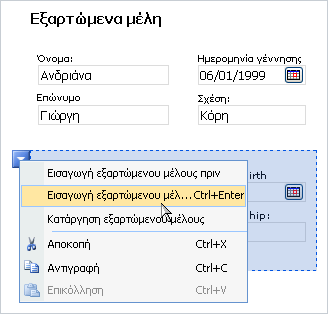
Εισαγάγετε μια επαναλαμβανόμενη ενότητα
Η διαδικασία για την εισαγωγή μιας επαναλαμβανόμενης ενότητας διαφέρει λίγο ανάλογα με το αν σχεδιάζετε ένα νέο, κενό πρότυπο φόρμας ή αν βασίζετε τη σχεδίαση του προτύπου φόρμας σε μια βάση δεδομένων ή άλλη εξωτερική προέλευση δεδομένων.
Η παρακάτω εικόνα εμφανίζει τον τρόπο εμφάνισης μιας επαναλαμβανόμενης ενότητας, όταν είναι επιλεγμένη στο κατάσταση σχεδίασης.
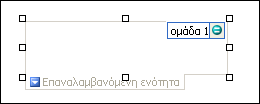
Τα στοιχεία ελέγχου μπορούν να είναι δεσμευμένα ή μη δεσμευμένα. Όταν ένα στοιχείο ελέγχου είναι δεσμευμένο, είναι συνδεδεμένο με ένα πεδίο ή μια ομάδα στην προέλευση δεδομένων, έτσι ώστε τα δεδομένα που έχουν εισαχθεί στο στοιχείο ελέγχου να αποθηκεύονται στο υποκείμενο αρχείο φόρμας (.xml). Όταν ένα στοιχείο ελέγχου δεν είναι δεσμευμένο, δεν είναι συνδεδεμένο με ένα πεδίο ή ομάδα και τα δεδομένα που εισάγονται στο στοιχείο ελέγχου δεν αποθηκεύονται. Όταν επιλέγετε ή μετακινείτε το δείκτη του ποντικιού επάνω από ένα στοιχείο ελέγχου, στην επάνω δεξιά γωνία του στοιχείου ελέγχου εμφανίζεται κείμενο και ένα εικονίδιο σύνδεσης. Το κείμενο υποδεικνύει την ομάδα ή το πεδίο με τα οποία είναι συνδεδεμένο το στοιχείο ελέγχου στην προέλευση δεδομένων. Το εικονίδιο υποδεικνύει εάν το στοιχείο ελέγχου είναι σωστά συνδεδεμένο με αυτή την ομάδα ή το πεδίο. Όταν η σύνδεση είναι σωστή, εμφανίζεται ένα πράσινο εικονίδιο. Εάν υπάρχει κάποιο πρόβλημα με τη σύνδεση, θα δείτε ένα μπλε ή κόκκινο εικονίδιο.
Το αρχείο προέλευσης δεδομένων για το πρότυπο φόρμας αποτελείται από πεδία και τις ομάδες που εμφανίζονται σε μια ιεραρχική προβολή στο παράθυρο εργασιών Προέλευση δεδομένων. Επαναλαμβανόμενες ενότητες είναι συνήθως συνδεδεμένοι με επαναλαμβανόμενες ομάδες στην προέλευση δεδομένων του προτύπου φόρμας, παρόλο που μπορούν να συνδεθούν με επαναλαμβανόμενα πεδία.
Στο παρακάτω παράδειγμα, εξαρτημένων επαναλαμβανόμενη ενότητα στο πρότυπο φόρμας είναι συνδεδεμένο με το εξαρτώμενα επαναλαμβανόμενης ομάδας στο παράθυρο εργασιών Προέλευση δεδομένων. Κάθε στοιχείο ελέγχου σε επαναλαμβανόμενη ενότητα είναι συνδεδεμένο με ένα αντίστοιχο πεδίο που είναι μέρος της ομάδας της επαναλαμβανόμενης ενότητας.
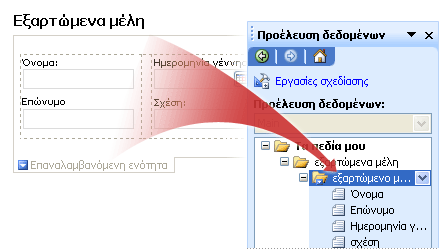
Εισαγάγετε μια επαναλαμβανόμενη ενότητα σε ένα νέο, κενό πρότυπο φόρμας
Όταν σχεδιάζετε ένα νέο, κενό πρότυπο φόρμας, το πλαίσιο ελέγχου Αυτόματη δημιουργία αρχείου προέλευσης δεδομένων στο παράθυρο εργασιών Στοιχεία ελέγχου είναι επιλεγμένο από προεπιλογή. Αυτό επιτρέπει στο InfoPath να δημιουργεί αυτόματα τα πεδία και τις ομάδες στην προέλευση δεδομένων καθώς προσθέτετε στοιχεία ελέγχου στο πρότυπο φόρμας. Αυτά τα πεδία και οι ομάδες φακέλων και αρχείων αντιπροσωπεύονται από εικονίδια φακέλων και αρχείων στο παράθυρο εργασιών Προέλευση δεδομένων.
-
Στο πρότυπο φόρμας, τοποθετείστε το δρομέα στο σημείο όπου θέλετε να εισαγάγετε το στοιχείο ελέγχου.
-
Εάν το παράθυρο εργασιών Στοιχεία ελέγχου δεν είναι ορατό, κάντε κλικ στην επιλογή Περισσότερα στοιχεία ελέγχου στο μενού Εισαγωγή ή πατήστε το συνδυασμό πλήκτρων ALT+I, C.
-
Στην περιοχή Εισαγωγή στοιχείων ελέγχου, κάντε κλικ στην επιλογή Επαναλαμβανόμενη ενότητα.
-
Για να προσθέσετε στοιχεία ελέγχου στην επαναλαμβανόμενη ενότητα, σύρετε τα στοιχεία ελέγχου που θέλετε από το παράθυρο εργασιών στοιχεία ελέγχου σε επαναλαμβανόμενη ενότητα στο πρότυπο φόρμας.
Σημείωση: Δεν πρέπει να μετακινείτε ένα στοιχείο ελέγχου που υπάρχει ήδη στο πρότυπο φόρμας στην ενότητα, εκτός εάν το πεδίο του στοιχείου ελέγχου είναι ήδη μέρος της ομάδας της ενότητας στο αρχείο προέλευσης δεδομένων. Διαφορετικά, ενδέχεται να καταργήσουν τη σύνδεση για το στοιχείο ελέγχου.
-
Για να προσθέσετε μια ετικέτα στο στοιχείο ελέγχου, πληκτρολογήστε κείμενο επάνω από αυτό.
Εισαγάγετε μια επαναλαμβανόμενη ενότητα σε ένα πρότυπο φόρμας που βασίζεται σε μια υπάρχουσα προέλευση δεδομένων
Εάν η σχεδίαση του προτύπου φόρμας σε ένα υπάρχον αρχείο επεκτάσιμης γλώσσας σήμανσης (XML), βάση δεδομένων ή υπηρεσία Web, το InfoPath χρησιμοποιεί προέρχονται τα πεδία και τις ομάδες στο παράθυρο εργασιών Προέλευση δεδομένων από την υπάρχουσα προέλευση δεδομένων. Σε αυτό το σενάριο, μπορείτε να προσθέσετε μια επαναλαμβανόμενη ενότητα, σύροντας μια επαναλαμβανόμενη ομάδα από το παράθυρο εργασιών Προέλευση δεδομένων στο πρότυπο φόρμας ή εισάγοντας την επαναλαμβανόμενη ενότητα με χρήση του παραθύρου εργασιών στοιχεία ελέγχου, όπως περιγράφεται στις ακόλουθες η διαδικασία.
-
Στο πρότυπο φόρμας, τοποθετείστε το δρομέα στο σημείο όπου θέλετε να εισαγάγετε το στοιχείο ελέγχου.
-
Εάν το παράθυρο εργασιών Στοιχεία ελέγχου δεν είναι ορατό, κάντε κλικ στην επιλογή Περισσότερα στοιχεία ελέγχου στο μενού Εισαγωγή ή πατήστε το συνδυασμό πλήκτρων ALT+I, C.
-
Στην περιοχή Εισαγωγή στοιχείων ελέγχου, κάντε κλικ στην επιλογή Επαναλαμβανόμενη ενότητα.
-
Στο παράθυρο διαλόγου Επαναλαμβανόμενη ενότητα, επιλέξτε την επαναλαμβανόμενη ομάδα στην οποία θέλετε να αποθηκεύσετε την επαναλαμβανόμενη ενότητα και, στη συνέχεια, κάντε κλικ στο κουμπί OK.
-
Προσθήκη στοιχείων ελέγχου σε επαναλαμβανόμενη ενότητα και, στη συνέχεια, να τις συνδέετε με τα κατάλληλα πεδία στην προέλευση δεδομένων.
-
Το InfoPath χρησιμοποιεί το όνομα του πεδίου ή ομάδας ως ετικέτα του στοιχείου ελέγχου. Εάν είναι απαραίτητο, αλλάξτε το κείμενο της ετικέτας.
Συμβουλή: Μπορείτε επίσης να χρησιμοποιήσετε το παράθυρο εργασιών Προέλευση δεδομένων για να εισαγάγετε στοιχεία ελέγχου. Στο παράθυρο εργασιών " Προέλευση δεδομένων ", κάντε δεξί κλικ στην επαναλαμβανόμενη ομάδα που θέλετε να συνδέσετε την επαναλαμβανόμενη ενότητα σε και, στη συνέχεια, κάντε κλικ στην επιλογή Επαναλαμβανόμενη ενότητα από το μενού συντόμευσης.
Συμβουλές διάταξης
Πριν από την εισαγωγή στοιχείων ελέγχου σε επαναλαμβανόμενη ενότητα, σκεφτείτε πώς θέλετε να τακτοποιήσετε τα στοιχεία ελέγχου. Μπορείτε να προσθέσετε στοιχεία ελέγχου ελεύθερης σχεδίασης, σύροντάς τα στην ενότητα όποτε θέλετε. Ή εάν θέλετε να ελέγχετε περισσότερο τη διάταξη, να προσθέσετε ένα πίνακας διάταξης μέσα σε επαναλαμβανόμενη ενότητα και, στη συνέχεια, εισαγάγετε ετικέτες και στοιχεία ελέγχου μέσα στα μεμονωμένα κελιά, έτσι ώστε να στοιχιστούν σωστά. Στο παρακάτω παράδειγμα, ο σχεδιαστής φόρμας έχει χρησιμοποιήσει έναν πίνακα διάταξης μιας γραμμής και τριών στηλών για την τακτοποίηση στοιχείων ελέγχου μέσα σε μια επαναλαμβανόμενη ενότητα.
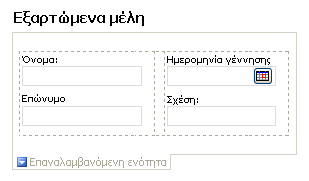
Εκτός από χρησιμοποιώντας πίνακες διάταξης, μπορείτε να κάνετε ένα ή περισσότερα από τα εξής:
-
Για να αλλάξετε το μέγεθος πολλών επαναλαμβανόμενων ενοτήτων ταυτόχρονα, επιλέξτε τις επαναλαμβανόμενες ενότητες των οποίων το μέγεθος που θέλετε να αλλάξετε, στο μενού " μορφή ", κάντε κλικ στην επιλογή Ιδιότητες και, στη συνέχεια, κάντε τις απαραίτητες αλλαγές στην καρτέλα μέγεθος.
-
Για να αλλάξετε το περίγραμμα ή το χρώμα μιας επαναλαμβανόμενης ενότητας, επιλέξτε την στο πρότυπο φόρμας, στο μενού " μορφή ", κάντε κλικ στην επιλογή Περιγράμματα και σκίαση, κάντε κλικ στην καρτέλα Περιγράμματα και, στη συνέχεια, κάντε τις απαραίτητες προσαρμογές.
-
Για να δείτε πώς θα φαίνονται τα στοιχεία ελέγχου στην επαναλαμβανόμενη ενότητα με κείμενο, κάντε κλικ στο Δείγμα δεδομένων, στο μενού Προβολή. Αυτό σας βοηθά να πάρετε μια ιδέα του πώς θα είναι μια φόρμα που βασίζεται στο πρότυπο φόρμας όταν ένας χρήστης συμπληρώνει το.
-
Μερικές φορές, το κείμενο μέσα στα στοιχεία ελέγχου μιας επαναλαμβανόμενης ενότητας και οι ετικέτες στα αριστερά αυτών των στοιχείων ελέγχου μπορεί να εμφανίζονται ελαφρώς εκτός στοίχισης. Για να τα στοιχίσετε ξανά γρήγορα, κάντε διπλό κλικ στο στοιχείο ελέγχου, κάντε κλικ στο κουμπί " Στοίχιση " στην καρτέλα μέγεθος και, στη συνέχεια, κάντε κλικ στο κουμπί εφαρμογή. Εάν η ετικέτα και στοιχείο ελέγχου είναι σε διαφορετικά κελιά σε έναν πίνακα διάταξης, κάντε δεξί κλικ στο κελί που περιέχει την ετικέτα, κάντε κλικ στην επιλογή " Ιδιότητες πίνακα " στο μενού συντόμευσης και, στη συνέχεια, κάντε κλικ στην επιλογή Κέντρο στην ενότητα Κατακόρυφη στοίχιση στην καρτέλα κελί.
-
Η επιλογή Επανάληψη κατακόρυφα είναι επιλεγμένο από προεπιλογή. Αυτό σημαίνει ότι, καθώς οι χρήστες προσθέτουν επαναλαμβανόμενες ενότητες, αυτές οι ενότητες εμφανίζονται σε μια κατακόρυφη σχηματισμός κατά μήκος της φόρμας. Μπορείτε να επιλέξετε για να κάνετε την επαναλαμβανόμενη ενότητα οριζόντια ανάπτυξη αντί για αυτό. Αυτό σας επιτρέπει να δημιουργήσετε εντελώς διαφορετικές διατάξεις. Για παράδειγμα, μπορείτε να δημιουργήσετε ένα πρότυπο φόρμας που μοιάζει με ένα ημερολόγιο. Η επιλογή επαναλαμβάνονται οριζόντια δεν υποστηρίζεται σε πρότυπα φόρμας με συμβατότητα προγράμματος περιήγησης.










